Specialiųjų simbolių įterpimas į Word 2010
Kartais gali prireikti įterpti neįprastą simbolį į Word 2010 dokumentą. Perskaitykite, kaip lengvai tai padaryti su mūsų patarimais ir simbolių sąrašu.
Galite naudoti Combo Box valdiklius, kad „Excel“ prietaisų skydelyje ir ataskaitų teikimo vartotojams būtų suteiktas intuityvus būdas pasirinkti duomenis naudojant išskleidžiamąjį parinkiklį. Šiame paveikslėlyje parodyta termometro diagrama, kuri valdoma virš jos esančiu kombinuotu langeliu. Kai vartotojas pasirenka pietvakarių regioną, diagrama reaguoja pateikdama pasirinkto regiono duomenis.
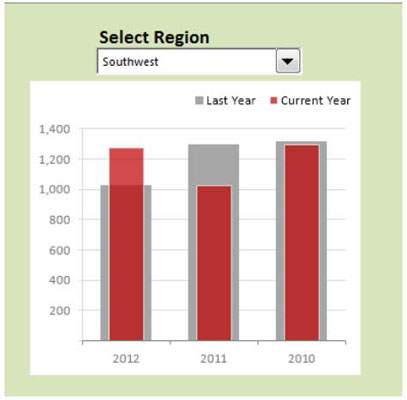
Norėdami sukurti šį pavyzdį, pradėkite nuo neapdorotų duomenų rinkinio, parodyto kitame paveikslėlyje. Šiame duomenų rinkinyje yra kiekvieno regiono duomenys. Šalia neapdorotų duomenų rezervuokite langelį, kuriame kombinuotasis laukelis išves savo vertę (šiame pavyzdyje M7 langelis). Šiame langelyje bus užfiksuotas pasirinkto sudėtinio laukelio įrašo indekso numeris.
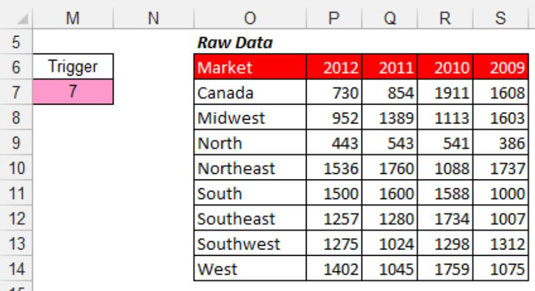
Tada sukuriate analizės sluoksnį (statavimo lentelę), kurį sudaro visos formulės, kaip parodyta toliau pateiktame paveikslėlyje. Diagrama nuskaitoma iš šios sustojimo lentelės, todėl galite valdyti, ką diagrama mato. Pirmajame sustojimo lentelės langelyje yra tokia INDEKSO formulė:
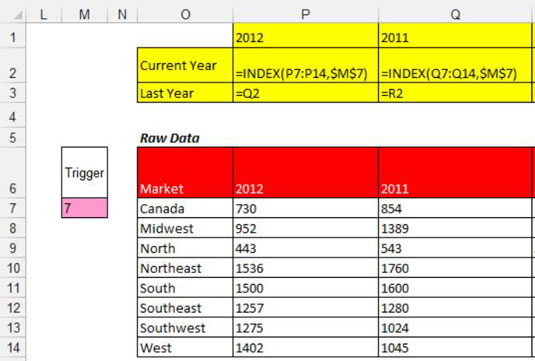
=INDEKSAS(P7:P14, $7 M$)
Funkcija INDEX konvertuoja indekso skaičių į reikšmę, kurią galima atpažinti. Kad funkcija INDEX tinkamai veiktų, reikia dviejų argumentų. Pirmasis argumentas yra sąrašo, su kuriuo dirbate, diapazonas. Antrasis argumentas yra indekso numeris.
Šiame pavyzdyje naudojate indekso numerį iš sudėtinio langelio (ląstelėje M7) ir ištraukiate reikšmę iš atitinkamo diapazono (2012 m. duomenys P7:P14). Vėlgi, atkreipkite dėmesį į absoliučių $ ženklų naudojimą. Taip užtikrinama, kad langelių nuorodos formulėse nepasikeistų, kai jos nukopijuojamos žemyn ir skersai.
Dar kartą pažvelkite į ankstesnį paveikslą, kad pamatytumėte, kas vyksta. INDEKSO formulė langelyje P2 nurodo diapazoną, kuriame yra 2012 m. duomenys. Tada jis užfiksuoja indekso numerį langelyje M7 (kuris sulaiko kombinuotojo laukelio išvesties vertę).
Indekso numeris yra 7. Taigi formulė langelyje P2 išskirs septintąją reikšmę iš 2012 m. duomenų diapazono (šiuo atveju pietvakarių).
Kai nukopijuosite formulę, „Excel“ pakoreguoja formulę, kad iš kiekvienų metų duomenų diapazono išskirtų septintąją reikšmę.
Įdiegę INDEX formules, turėsite švarią sustojimo lentelę, kurią galite naudoti kurdami diagramą; žiūrėkite toliau pateiktą paveikslą.
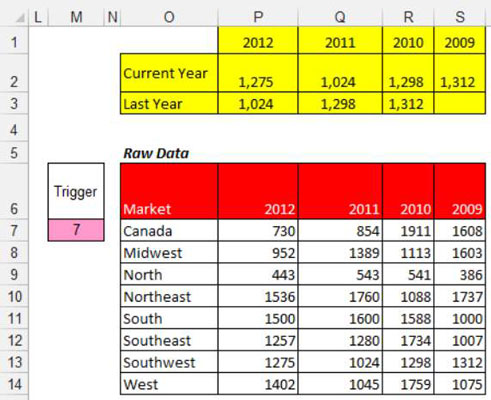
Kartais gali prireikti įterpti neįprastą simbolį į Word 2010 dokumentą. Perskaitykite, kaip lengvai tai padaryti su mūsų patarimais ir simbolių sąrašu.
„Excel 2010“ naudoja septynias logines funkcijas – IR, FALSE, IF, IFERROR, NOT, OR ir TRUE. Sužinokite, kaip naudoti šias funkcijas efektyviai.
Sužinokite, kaip paslėpti ir atskleisti stulpelius bei eilutes programoje „Excel 2016“. Šis patarimas padės sutaupyti laiko ir organizuoti savo darbalapius.
Išsamus vadovas, kaip apskaičiuoti slankiuosius vidurkius „Excel“ programoje, skirtas duomenų analizei ir orų prognozėms.
Sužinokite, kaip efektyviai nukopijuoti formules Excel 2016 programoje naudojant automatinio pildymo funkciją, kad pagreitintumėte darbo eigą.
Galite pabrėžti pasirinktus langelius „Excel 2010“ darbalapyje pakeisdami užpildymo spalvą arba pritaikydami ląstelėms šabloną ar gradiento efektą.
Dirbdami su laiko kortelėmis ir planuodami programą „Excel“, dažnai pravartu lengvai nustatyti bet kokias datas, kurios patenka į savaitgalius. Šiame straipsnyje pateikiami žingsniai, kaip naudoti sąlyginį formatavimą.
Sužinokite, kaip sukurti diagramas „Word“, „Excel“ ir „PowerPoint“ programose „Office 365“. Daugiau informacijos rasite LuckyTemplates.com.
„Excel“ suvestinės lentelės leidžia kurti <strong>pasirinktinius skaičiavimus</strong>, įtraukiant daug pusiau standartinių skaičiavimų. Šiame straipsnyje pateiksiu detalius nurodymus, kaip efektyviai naudoti šią funkciją.
Nesvarbu, ar dievinate, ar nekenčiate Word gebėjimo išjuokti jūsų kalbos gebėjimus, jūs turite galutinį sprendimą. Yra daug nustatymų ir parinkčių, leidžiančių valdyti „Word“ rašybos ir gramatikos tikrinimo įrankius.





